स्काइप 6. में विज्ञापनों को कैसे निष्क्रिय करें
यदि आप चैट के दौरान या कॉल के दौरान स्काइप विज्ञापनों से परेशान हैं, तो आपके लिए एक शानदार समाधान है। इसके लिए फाइलों को पैच करने या ऑपरेटिंग सिस्टम या यहां तक कि व्यवस्थापक अधिकारों के संशोधन की आवश्यकता नहीं होती है। हम विज्ञापनों को सरल और नेटिव तरीके से अक्षम कर सकते हैं। आइए जानते हैं ट्रिक!
Skype 6 आपके द्वारा उपयोग किए जाने वाले उपयोगकर्ता इंटरफ़ेस की भाषा के आधार पर विज्ञापन दिखाता है। आइए इसे कुछ कस्टम भाषा के साथ 'बेवकूफ' करें ताकि स्काइप इसके लिए विज्ञापन नहीं ढूंढ पाएगा। विज्ञापनों से छुटकारा पाने के लिए इन आसान चरणों का पालन करें:
- स्काइप की मुख्य विंडो खोलें और टूल्स चुनें -> भाषा बदलें -> स्काइप भाषा फ़ाइल संपादित करें
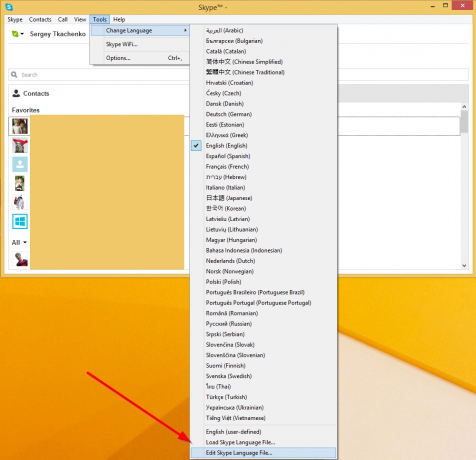
- भाषा फ़ाइल संपादक विंडो स्क्रीन पर दिखाई देगी:
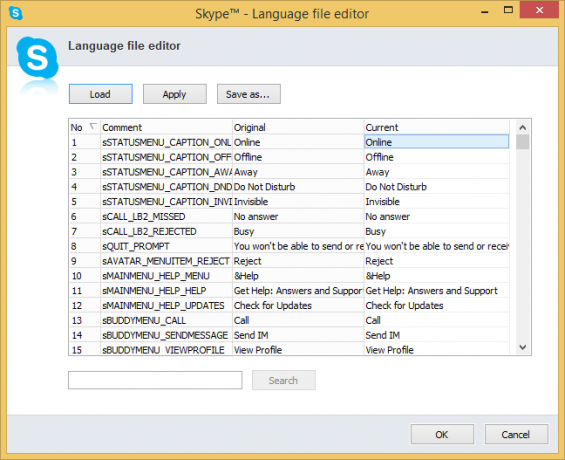 यहां 'इस रूप में सहेजें...' बटन क्लिक करें और वर्तमान भाषा को अपनी हार्ड ड्राइव पर किसी भी फ़ाइल में सहेजें, उदाहरण के लिए, C:\My Folder\My Skype Language.lang.
यहां 'इस रूप में सहेजें...' बटन क्लिक करें और वर्तमान भाषा को अपनी हार्ड ड्राइव पर किसी भी फ़ाइल में सहेजें, उदाहरण के लिए, C:\My Folder\My Skype Language.lang.
आपको भाषा के तार में कुछ भी बदलने की जरूरत नहीं है।
- स्काइप भाषा फ़ाइल संपादक को एक बार फिर से खोलें और "लोड" बटन पर क्लिक करें:
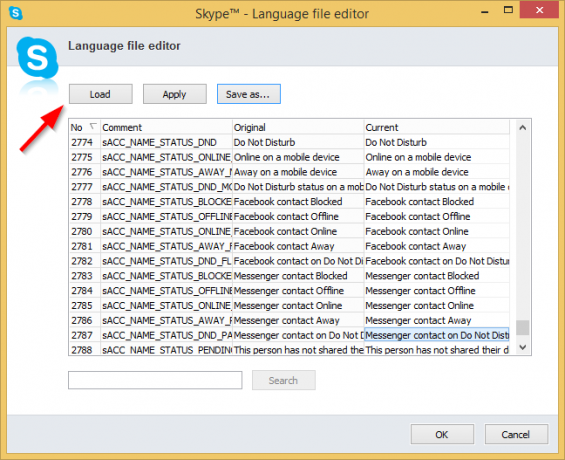 उस फ़ाइल को ब्राउज़ करें जिसे आपने पिछले चरण में बनाया है और "लागू करना".
उस फ़ाइल को ब्राउज़ करें जिसे आपने पिछले चरण में बनाया है और "लागू करना".
इतना ही! स्काइप को पुनरारंभ करें और विज्ञापनों के बारे में भूल जाएं।
स्काइप के सभी 6.x संस्करणों के लिए इस ट्रिक का सफलतापूर्वक परीक्षण किया गया है, जिसमें वर्तमान 6.10 भी शामिल है। कृपया हमें बताएं कि यह आपके लिए काम करता है या नहीं।
अपडेट: स्काइप का नवीनतम संस्करण इस ट्रिक को काम करने से रोकता है। देखो इसके बजाय यह लेख एक अलग तरीके के लिए।

